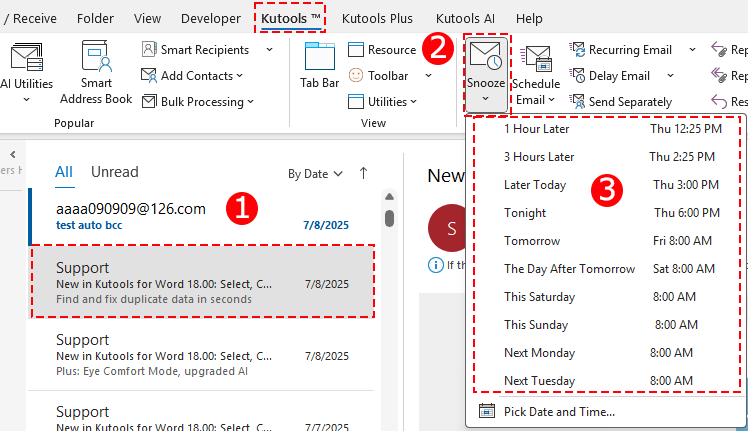Snooze dans Outlook : Gérez vos emails selon votre emploi du temps
La manière la plus intelligente de retarder les emails dans Outlook
Kutools pour Outlook
Lorsque vous recevez des emails que vous souhaitez traiter plus tard, vous n'avez plus besoin de compter sur des règles compliquées ou de risquer de les oublier.
Le Snooze de Kutools pour Outlook déplace les emails sélectionnés vers le dossier Snoozed, et au moment prévu, les ramène automatiquement en haut de votre Boîte de réception et les marque comme non lus — afin que vous puissiez vous concentrer maintenant et les gérer au bon moment.

✅ Idéal pour : Demandes non urgentes, emails professionnels tard dans la nuit, communications interzones horaires, ou fils nécessitant d'attendre plus d'informations.
⚠️ Remarque : Le Snooze retarde la gestion/visibilité des emails — ce n'est pas un envoi différé. Les messages mis en veille sont temporairement déplacés vers le dossier Snoozed puis reviennent dans votre Boîte de réception comme s'ils venaient d'arriver.
Comment appliquer la fonctionnalité Snooze
1) Choisissez une heure dans la liste prédéfinie
Pas besoin de taper une date ou une heure — choisissez parmi les options couramment utilisées dans une liste déroulante.
Étapes :
Sélectionnez un ou plusieurs emails dans votre Boîte de réception.
Allez à l'onglet Kutools, sélectionnez Snooze.
Dans le menu déroulant, choisissez une heure prédéfinie telle que :
- Dans 2 heures / Dans 3 heures
- Demain
- Ce samedi
- Lundi prochain
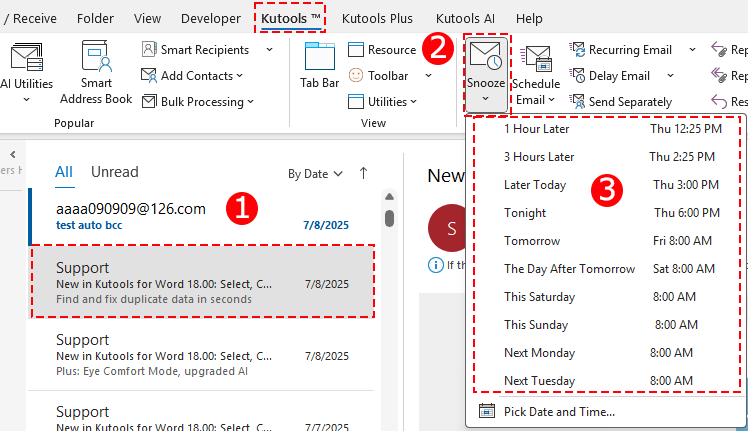
Une boîte de dialogue apparaît pour confirmer que l'email sélectionné a été déplacé vers le dossier “Snoozed”. Cliquez sur OK.

Pop-up de rappel (en bas à droite d’Outlook) :
- Annuler : Annule le snooze et déplace l'email de retour vers votre Boîte de réception.
- Compris : Ferme le rappel. (S'il est ignoré, il disparaît automatiquement après quelques secondes.)
- Ne plus afficher pendant 7 jours : L’invite ne réapparaîtra pas pendant 7 jours.
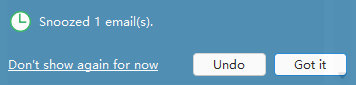
Maintenant, les emails sont déplacés vers le dossier Snoozed.

Vous pouvez vérifier le dossier “Snoozed” pour voir quand chaque email doit revenir dans votre Boîte de réception.

Avantages
- Opération en un clic, aucune saisie requise.
- Prise en charge du snooze groupé pour plusieurs emails à la fois.
- Les préférences correspondent aux schémas de travail courants — réduit la fatigue décisionnelle.
- Maintient votre boîte de réception sans encombrement jusqu'à ce que vous soyez prêt.
2) Choisissez une date et une heure (Personnalisé)
Lorsque les préférences ne correspondent pas à votre emploi du temps, choisissez la date et l'heure exacte que vous souhaitez.
Étapes :
Sélectionnez un ou plusieurs emails dans votre Boîte de réception.
Allez à l'onglet Kutools, sélectionnez Snooze.
Sélectionnez Choisir une date et une heure.

Dans la boîte de dialogue Sélectionner une date et une heure, spécifiez la date et l'heure, puis cliquez sur OK.

Une boîte de dialogue confirme que les emails ont été déplacés vers le dossier “Snoozed”. Cliquez sur OK.
Maintenant, les emails sont déplacés vers le dossier Snoozed et reviendront dans votre Boîte de réception à l'heure exacte que vous avez définie.
Avantages
- Précis à la date et à l'heure exactes.
- Idéal pour les réponses inter-zones horaires, les rappels avant réunion ou les jalons de projet.
- Fonctionne pour plusieurs emails sélectionnés à la fois.
Où les emails reviennent quand l'heure arrive
Lorsque l'heure arrive, les emails en attente reviennent dans votre Boîte de réception, apparaissent en haut et sont marqués comme non lus.

Gestion des emails en attente (Snoozed)
Afficher et gérer tous les emails en attente dans le dossier “Snoozed”.
Annuler le snooze ou changer l'heure : Sélectionnez un email dans le dossier “Snoozed”, accédez à l’aperçu, et cliquez sur la barre Heure de retour pour modifier l'heure ou annuler le snooze.

Exemples d'utilisation
A. Trop occupé maintenant — gérer ce soir
- Sélectionnez l'email → Snooze → Plus tard aujourd'hui.
- Il réapparaît le soir en haut de votre Boîte de réception, marqué comme non lu.
B. Réponse inter-zones horaires
- Sélectionnez l'email du client → Snooze → Choisir une date et une heure.
- Réglez pour 9h00 du matin, heure locale du client.
C. Rappel de jalon de projet
- Sélectionnez tous les emails liés au projet → Snooze → La semaine prochaine ou date personnalisée.
- Ils réapparaissent ensemble pour un suivi facile.
FAQ
Q1 : Où vont les emails en attente ?
Ils sont déplacés vers le dossier Snoozed jusqu'à l'heure prévue.
Q2 : Puis-je mettre en attente plusieurs emails à la fois ?
Oui, sélectionnez-en plusieurs et appliquez Snooze.
Q3 : Comment puis-je modifier l'heure du snooze ?
Depuis le dossier Snoozed, réappliquez Snooze avec une nouvelle heure.
Q4 : Le Snooze est-il identique à un envoi différé ?
Non — Le Snooze retarde quand vous voyez et agissez sur un email entrant. L'envoi différé contrôle quand un email sortant est envoyé.
Meilleurs outils de productivité pour Office
Dernière nouvelle : Kutools pour Outlook lance sa version gratuite !
Découvrez le tout nouveau Kutools pour Outlook avec plus de100 fonctionnalités incroyables ! Cliquez pour télécharger dès maintenant !
📧 Automatisation des E-mails : Réponse automatique (disponible pour POP et IMAP) / Programmer l’envoi d’un e-mail / CC/BCC automatique par règle lors de l’envoi / Transfert automatique (règle avancée) / Ajouter automatiquement une salutation / Diviser automatiquement les e-mails multi-destinataires en messages individuels ...
📨 Gestion des E-mails : Rappeler lemail / Bloquer les e-mails frauduleux par objet et autres critères / Supprimer les doublons / Recherche Avancée / Organiser les dossiers ...
📁 Pièces jointes Pro : Enregistrement en lot / Détachement en lot / Compression en lot / Enregistrer automatiquement / Détachement automatique / Compression automatique ...
🌟 Interface magique : 😊Plus d’emojis élégants et amusants / Vous rappelle lorsque des e-mails importants arrivent / Réduire Outlook au lieu de fermer ...
👍 Fonctions en un clic : Répondre à tous avec pièces jointes / E-mails anti-phishing / 🕘Afficher le fuseau horaire de l’expéditeur ...
👩🏼🤝👩🏻 Contacts & Calendrier : Ajouter en lot des contacts à partir des e-mails sélectionnés / Diviser un groupe de contacts en groupes individuels / Supprimer le rappel d’anniversaire ...
Utilisez Kutools dans votre langue préférée – prend en charge l’Anglais, l’Espagnol, l’Allemand, le Français, le Chinois et plus de40 autres !


🚀 Téléchargement en un clic — Obtenez tous les compléments Office
Recommandé vivement : Kutools pour Office (5-en-1)
Un clic pour télécharger cinq installateurs en une seule fois — Kutools pour Excel, Outlook, Word, PowerPoint et Office Tab Pro. Cliquez pour télécharger dès maintenant !
- ✅ Praticité en un clic : téléchargez les cinq packages d’installation en une seule action.
- 🚀 Prêt pour toutes les tâches Office : installez les compléments dont vous avez besoin, quand vous en avez besoin.
- 🧰 Inclus : Kutools pour Excel / Kutools pour Outlook / Kutools pour Word / Office Tab Pro / Kutools pour PowerPoint